當前位置:首頁 > 幫助中心 > 怎么自己重裝系統?自己重裝系統步驟教程
怎么自己重裝系統?自己重裝系統步驟教程
怎么自己重裝系統? 在日常使用電腦的過程中,出現系統變慢、卡頓、甚至崩潰,實際上都是比較常見的問題。如果幸運的話,那你可以通過簡單的修復來解決,但如果問題嚴重的話,或許就真的只能選擇重裝系統,才可以讓電腦恢復正常了。今天就來學習自己重裝系統步驟教程。

一、電腦重裝系統工具
鏡像版本: Windows 10專業版
工具軟件:大白菜u盤啟動盤制作工具(點擊紅字下載)
二、電腦重裝系統準備
1、制作U盤啟動盤時,應根據具體需求選擇合適的啟動模式,目前大多數電腦默認支持USB-HDD模式。
2、在U盤啟動盤制作完成后,可以通過軟件自帶的模擬器進行測試,以確保其正常使用。
3、如果需要下載和安裝系統鏡像,推薦訪問“MSDN我告訴你”網站,該網站提供多種系統鏡像版本供選擇和下載。
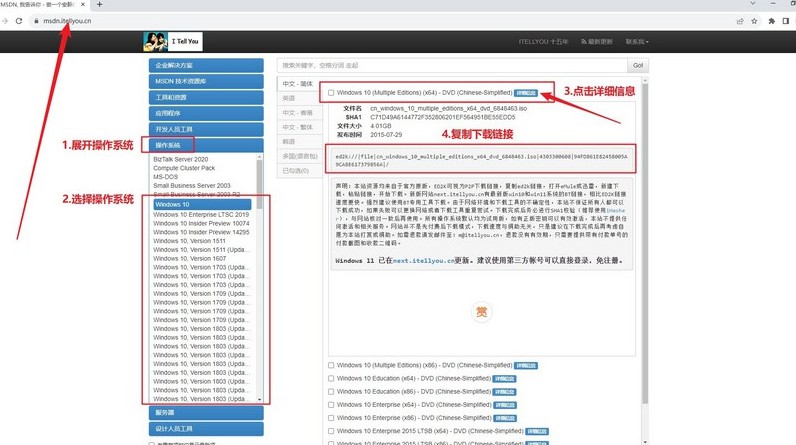
三、電腦重裝系統操作
準備大白菜U盤:
1、首先,從網絡上下載大白菜U盤啟動盤制作工具,并解壓縮相關文件。
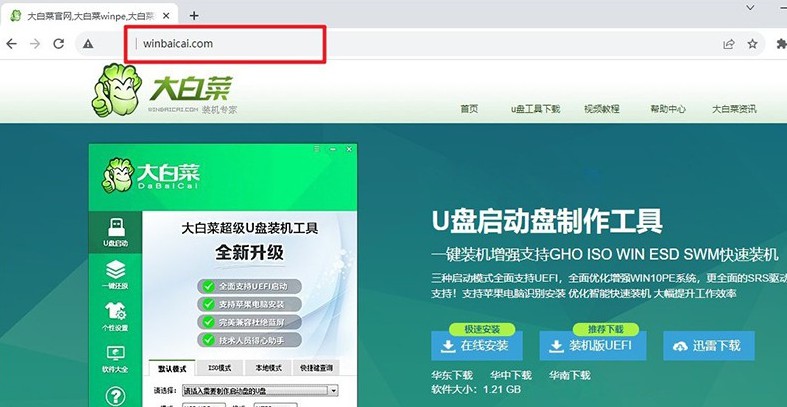
2、接下來,將你的U盤連接到電腦上,如圖所示,制作一個大白菜u盤啟動盤。
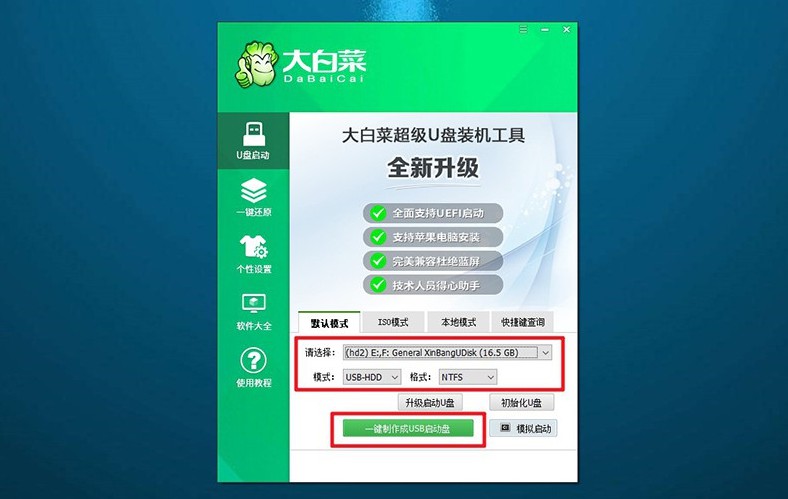
啟動大白菜U盤:
1、你需要查找電腦型號對應的u盤啟動快捷鍵,可以參考對應的快捷鍵表格來找到正確的鍵。

2、將U盤啟動盤連接到電腦上,然后,重新啟動電腦并按下相應的快捷鍵。
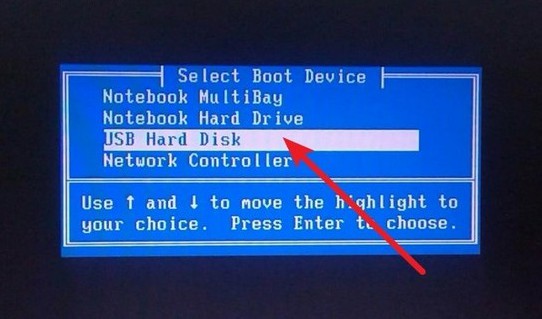
3、這將會讓你電腦進入到啟動項設置界面,在這里,你需要選擇U盤作為啟動選項,然后按下回車鍵。
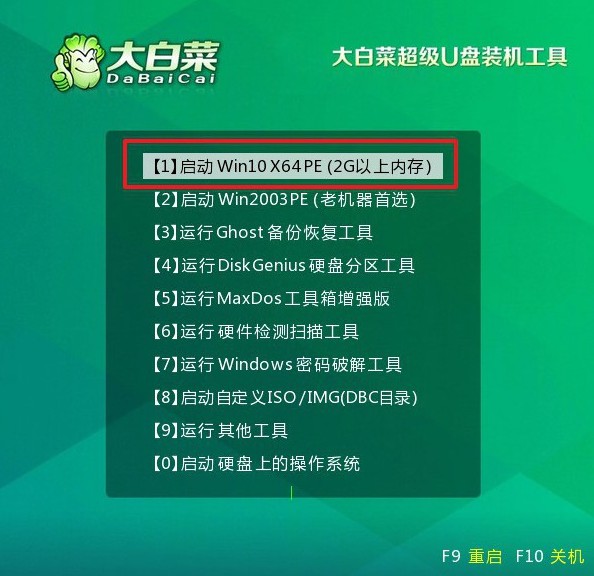
安裝大白菜系統:
1、當你進入到大白菜WinPE桌面后,打開裝機軟件,將系統安裝路徑設定為C盤,然后點擊“執行”按鈕以繼續操作。
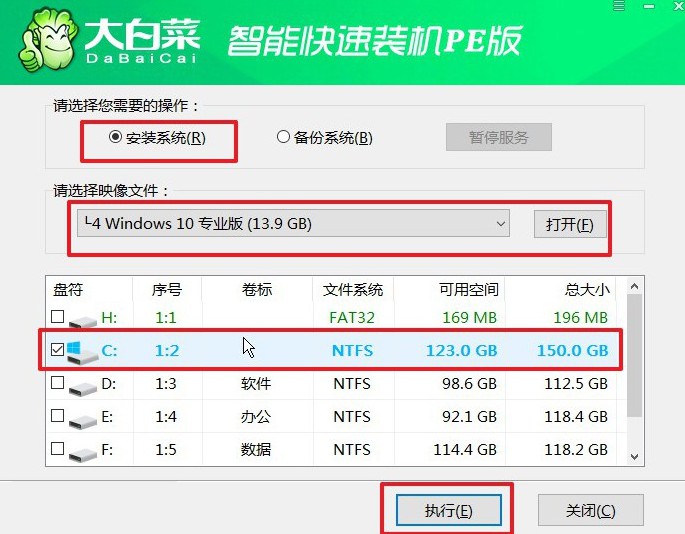
2、接下來,你會看到系統還原界面,直接點擊“是”以繼續進行操作,而不需要進行額外的設置。
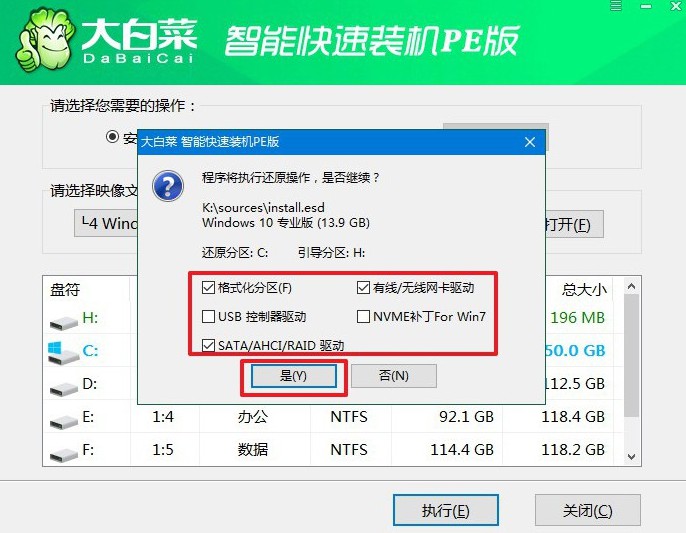
3、在系統安裝部署階段,務必勾選“安裝完成后自動重啟”選項,這將會讓電腦在安裝完成后自動重啟。
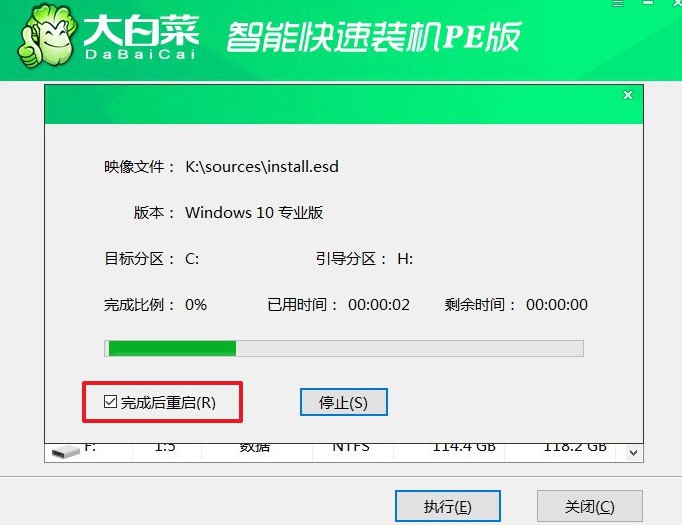
4、最后,耐心等待電腦完成剩余的操作。而電腦第一次重啟時,記得拔出U盤,以免再次進入到WinPE桌面。

上面的操作,就是本次自己重裝系統步驟教程的全部內容了。所以,就像文章開頭所說,電腦出現問題不奇怪,但是自己掌握解決方法就不用擔心了。而u盤啟動盤則是一個非常好用的工具,不僅可以修復系統,還可以直接重裝系統呢。

